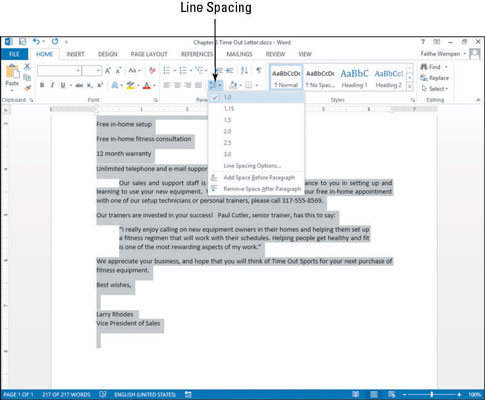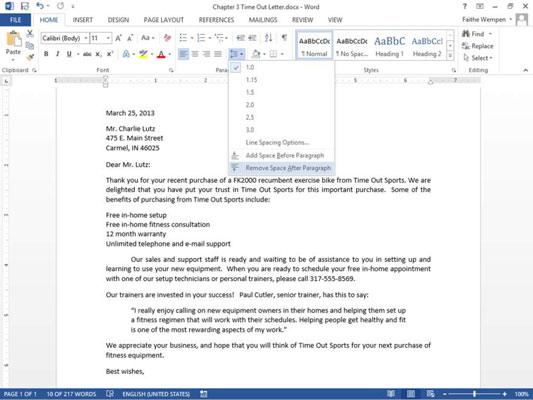Du kan indstille linjeafstand i Word 2013 til en hvilken som helst af flere forudindstillinger, såsom Single, Double og 1,5 Lines, eller til en nøjagtig værdi, målt i punkter. I Word er et punkt 1/72 tomme. Mellemrum før og efter et afsnit er også angivet i punkter.
Lodret mellemrum refererer til mængden af mellemrum (også kendt som den indledende ) mellem hver linje. Et afsnit har tre værdier, du kan indstille for dets mellemrum:
-
Linjeafstand: Mellemrummet mellem linjerne i et afsnit med flere linjer
-
Før: Ekstra mellemrum tilføjet over den første linje i afsnittet
-
Efter: Ekstra mellemrum tilføjet under den sidste linje i afsnittet
Hvis du angiver en nøjagtig mængde mellemrum pr. linje, og du ændrer skriftstørrelsen, ser teksten muligvis ikke rigtig ud længere. Hvis du f.eks. ændrer skriftstørrelsen til en større størrelse, end den nøjagtige afstand er indstillet til, kan linjerne overlappe hinanden lodret. Hvis du ikke er sikker på, hvilke skriftstørrelser du har brug for, skal du ikke bruge nøjagtige mellemrum.
Sådan ændrer du linjeafstanden for afsnit i et brev eller andet dokument.
I Word skal du åbne dit dokument og trykke på Ctrl+A for at vælge hele dokumentet.
Klik på knappen Linjeafstand på båndets Hjem-fane, åbn dens menu, og vælg 1.0, som vist.
Linjeafstanden i hvert afsnit ændres til enkeltafstand.
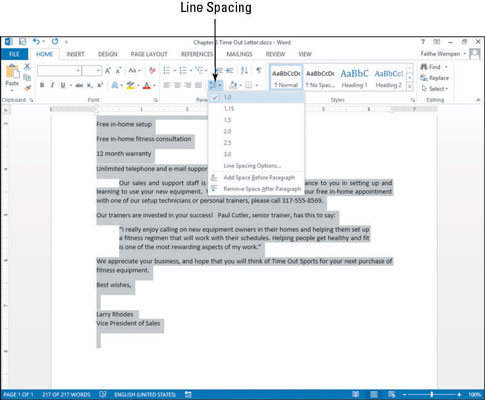
For at fjerne ekstra lodret mellemrum mellem afsnit, skal du markere afsnittene og klikke på knappen Linje- og afsnitsafstand igen.
Vælg derefter Fjern mellemrum efter afsnit, som vist i denne figur. Det ekstra lodrette mellemrum mellem afsnit er elimineret.
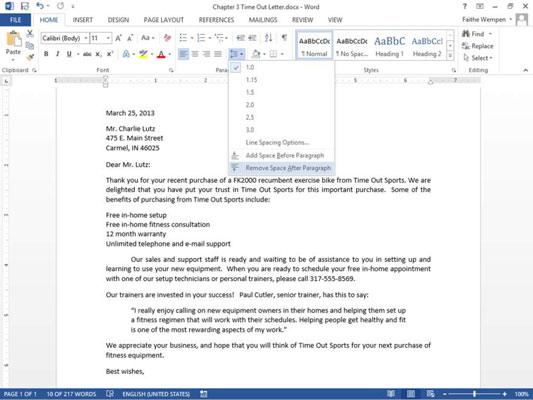
Klik på OK for at acceptere den nye indstilling.
For mere øvelse skal du indstille skriftstørrelsen for det afsnit, du lige har formateret, til 24 punkter og se, hvad der sker med linjeafstanden. Tryk på Ctrl+Z for at fortryde din ændring, når du er færdig med at eksperimentere.
Gem ændringerne i dokumentet.